Апошнім часам пасля поспеху майго папярэдняга падручніка па Photoshop "Fallen Angel's Dream Fly"Я атрымаў цікавы электронны ліст ад дзяўчыны, у якой гаворыцца, што яна захапляецца маім мастацтвам і стылем, але хацела б, каб інструкцыі былі нашмат больш простымі, з меншай колькасцю крокаў і складанасцей, з хуткім цікавым фотаэфектам, які можа зрабіць пачатковец 10 хвілін. Калі я падумаў пра гэта, гэта сапраўды мае сэнс, таму што не кожны мае доступ да велізарнай базы дадзеных фотаздымкаў, не кожны мае гадзіны вольнага часу, каб правесці з камп'ютарам (і Photoshop), і не кожны ў рэшце рэшт можа выканаць усе складаныя крокі, таму Я вырашыў, што з гэтага часу мы будзем ствараць навучальныя дапаможнікі для 1. поўных пачаткоўцаў і 2. для прасунутых карыстальнікаў. вось адзін для пачаткоўцаў, вы можаце зрабіць гэты эфект прыкладна за 10 хвілін і выкарыстоўваць сваё ўласнае фота! Гэта, напэўна, самы просты падручнік. Вы навучыцеся карыстацца наладамі міксера каналаў і ператвараеце звычайную фатаграфію ў поп-арт.
Што такое «поп-арт»? класічны поп-арт быў зроблены на аснове фатаграфіі, дзе крывыя і кантраст былі скажоныя настолькі, што малюнак стаў проста чорна-белым (ці іншым супрацьлеглым колерам), з вельмі скажонымі крывымі. Класічныя поп-арт карцінкі, першыя, былі ў зялёна-чырвонай каляровай гаме, што мы і зробім сёння, выкарыстоўваючы толькі мікшар чырвонага канала
Такім чынам, пачынаючы, сфатаграфуйце…

Да Выява >> Налада >> Змяшальнік каналаў.
Вы будзеце працаваць толькі з чырвоным каналам, каб атрымаць зялёна-чырвонае малюнак. Усталюйце наступныя параметры:

Вось ваш пакуль што вынік, малюнак, падобны на негатыў, толькі ў іншай каляровай гаме, чым звычайна:

Далей мы збіраемся прадубліраваць пласт і, пакуль выбраны другі пласт, перайдзіце ў Filter >> Blur >> Lens Blur. размыццё лінзы ў нечым лепш, чым размыццё па Гаўсу, бо яно выглядае больш рэалістычна пры ўжыванні да выявы, ствараючы глыбіню рэзкасці. Выкарыстоўвайце наступныя налады:

Затым дадайце маску пласта да размытага малюнка. Пераканайцеся, што ваш колер пярэдняга плана ЧОРНЫ, і выкарыстоўваючы круглую пэндзаль з мяккім краем (мы выкарыстоўвалі пэндзаль каля 100 пікселяў), пачніце маляваць па палатне, выдаляючы размытасць з верхняга пласта.

Проста для лепшай візуалізацыі мы выдалілі размыццё з нашай Джэй Ло, а таксама з твару тыгра, таму вось як (больш-менш) павінна выглядаць ваша прыкладанне для размыцця:

Калі верхні пласт (размыты) усё яшчэ вылучаны, перайдзіце да Выява >> Карэкціроўка выявы >> Узроўні. Выберыце канал RED і выдаліце чырвоныя адценні як мага больш, мы ў значнай ступені адвялі яго да нуля.

Націсніце на значок «Стварыць новую заліўку або карэктуючы пласт» унізе панэлі слаёў

Гэты павінен быць створаны паверх усіх астатніх слаёў:

Усталюйце фотафільтр на ЧЫРВОНЫ, каб надаць малюнку вельмі цёплае, крыху натуральнае адчуванне... Не выкарыстоўвайце 100% шчыльнасць, бо гэта будзе выглядаць крыху занадта, тут мы выкарысталі 88%, але нават 70%+ зробіць сваю справу ў нашым выпадку .
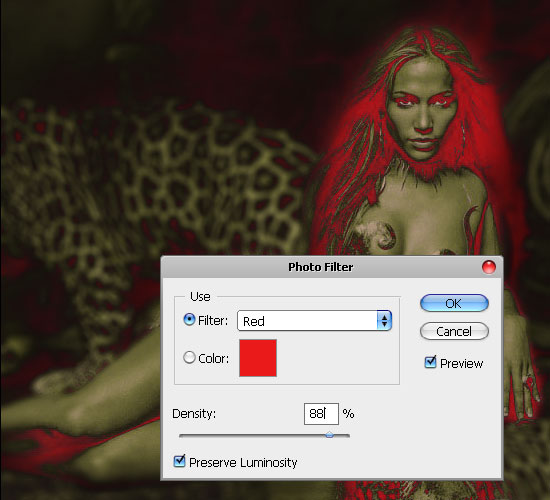
І ўсё, вы зрабілі! Вось ваш вынік, спадзяюся, вам спадабаўся гэты надзвычай хуткі падручнік.

.



Не ўпэўнены ў колерах, але мне падабаецца агульны эфект.
Колеры ў гэтым тут крыху рэзкія, але цяжка прыдумаць арыгінальнае спалучэнне, большасць каляровых схем ужо адпрацавана на добрых падручніках 😀
Мне не падабаюцца колеры, але мы можам выкарыстоўваць падручнік, каб выкарыстоўваць некаторыя іншыя колеры. Эфект класны.
Я думаю, што я памыліўся на этапе, дзе я павінен быў дадаць маску пласта. Я ніколі раней гэтага не рабіў. Я толькі што выкарыстаў інструмент "Прастакутнік" і намаляваў квадрат вакол майго фота, выбраў усё і зафарбаваў, як вы сказалі. Я таксама паняцця не меў, як прыбраць размытасць.
не турбуйцеся аб колерах, але ў рэшце рэшт вы атрымаеце выдатныя эфекты. мне гэта вельмі падабаецца.
прабачце, але, шчыра кажучы, канчатковы вынік жахлівы.
Што ж, калі колеры не адпавядаюць вашаму стылю або тыпу, тады таксама змяшайце іх з іншымі колерамі. Тым не менш метадалогія і тэхніка таго, як гэта робіцца, проста цудоўныя.